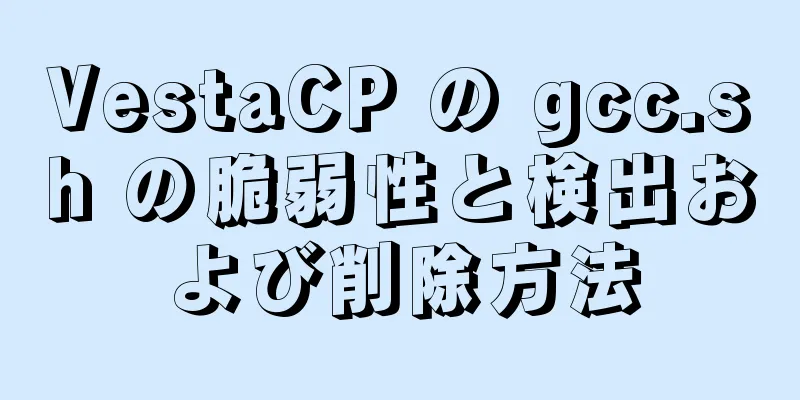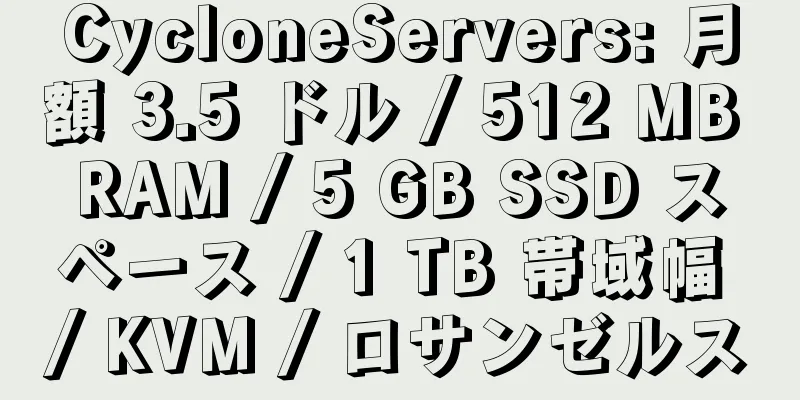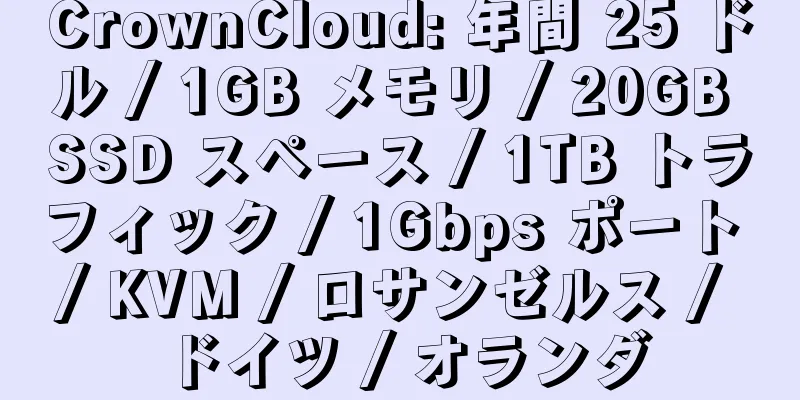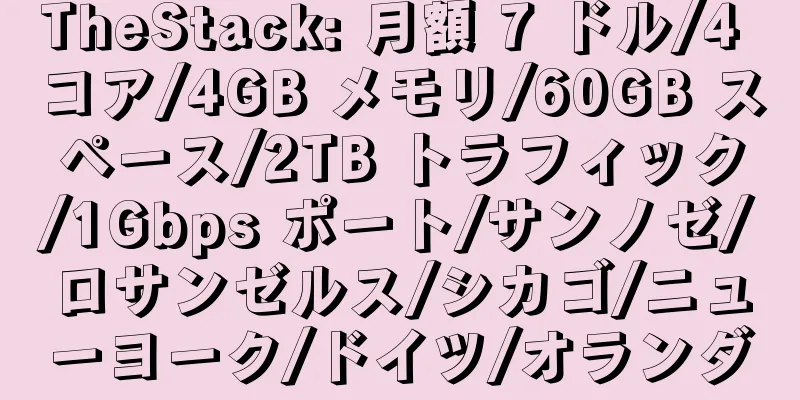ステップ1: ZPanelホスティングコントロールパネルCentOS 6+ 32ビットを例としてインストールします
32 ビット: wget http://www.zvps.co.uk/sites/default/files/downloads/centos-6-3/package/installer-x86-install.sh.x.tar.gz
64 ビット: wget http://www.zvps.co.uk/sites/default/files/downloads/centos-6-3/package/installer-x86_64-install.sh.x.tar.gz
通常、root としてログインし、ディレクトリを切り替えない場合、ダウンロードしたファイルは /root の下に解凍されます。
tar -xf インストーラー-x86-install.sh.x.tar.gz
実行権限:
chmod +x インストーラー-x86-install.sh.x
インストールを開始します。
yum で ld-linux.so.2 をインストールします
./installer-x86-install.sh.x
インストール プロセスは括弧内にあります。情報を入力する必要はありません。赤い部分だけを入力してください。
続行するには、GPL ライセンスに同意してください (y/n/q)? y (ライセンス契約に同意するには、ここで y を入力してください)
タイムゾーンは次の場所から検索してください: http://php.net/manual/en/timezones.php (例: Europe/London)
タイムゾーンを入力してください: Asia/Chongqing (アジアタイムゾーンを使用するには、ここで Asia/Chongqing を入力してください)
新しい ZPanel サーバーをインストールするか、アップグレード バージョン番号 (例: 10-0-1 :install) を入力します (ここで Enter キーを押します)
サーバーの FQDN を入力します (例: zpanel.yourdomain.com): (Enter キーを押すか、入力することで、デフォルトのホスト名を使用できます。)
サーバーのパブリック (外部) IP を入力します。
MySQL パスワードは現在空白です。今すぐ変更してください。
MySQLで使用するパスワード: phpMyadmin管理者パスワード(mysqlルートパスワード)を入力します。
MySQLで使用するパスワードを再入力してください: phpMyadmin管理パスワードを再入力してください(mysqlルートパスワードを再入力してください)
ZPanel をインストールします。よろしいですか (y/n/q)? y (yインストールを開始)
インストールを開始して待つだけです。インストールの速度はパフォーマンスとネットワーク速度によって異なります。通常、インストールは 5 ~ 10 分で完了します。インストールが完了すると、システムは自動的に 1 回再起動します。
IP で開くと、ログイン管理インターフェイスが表示されます。ログイン ユーザー名はzadmin です。管理ログインのランダム パスワードは、 /root/ passwords.txt ファイルに保存されます。
ステップ2: YZPanel (YZHCP)テーマテンプレートYZstyleX.zipとステータスデフォルトページをインストールします
/etc/zpanel/panel/etc/styles をコピーします
wget -c http://yzpanel.cdn.duapp.com/ui/style/YZstyleX.zip
YZstyleX.zip を解凍します。
テーママネージャーでYZstyleXを選択し、保存します。
rm -rf /etc/zpanel/panel/etc/static
cd /etc/zpanel/panel/etc
wget -c http://yzpanel.cdn.duapp.com/ui/indexpage/static.zip
static.zip を解凍します。
ステータスデフォルトページのカスタム編集方法 /etc/zpanel/panel/etc/static
帯域幅超過 帯域幅を超えました /etc/zpanel/panel/etc/static/bandwidthexceeded/index.php
無効 一時停止を無効にする /etc/zpanel/panel/etc/static/disabled/index.php
diskexceeded ディスクが制限を超えました /etc/zpanel/panel/etc/static/diskexceeded/index.php
errorpages エラー ページ /etc/zpanel/panel/etc/static/errorpages/403.html、404.html、500.html、510.html
nowebstats ホームページファイルがありません /etc/zpanel/panel/etc/static/nowebstats/index.html
ページホストはデフォルトのページ /etc/zpanel/panel/etc/static/pages/welcome.html を開きます。
特記事項: ウェブサイトに index.html や index.php などのホームページ ファイルがない場合、対応するファイルは /var/www/error/noindex.html です。したがって、noindex.html の代わりに /etc/zpanel/panel/etc/static/nowebstats/index.html を使用できます。
ステップ3: ZPanelの中国語言語パックをインストールする
zppy リポジトリに zpanel-packages.sammottley.co.uk を追加
zppy アップデート
zppy で ZXTS をインストール
サーバー管理->モジュール管理で有効にします。管理者のボックスをチェックします。サーバー管理メニューの下にZXTSが表示されます。クリックして入ります。中国語を検索->インストールまたは更新。インストールダウンロードプロンプトに入ります: 翻訳が正常に追加されました
「マイ アカウント」->「言語の選択: 中国語を選択」->「アカウントの更新」で、ここにあるすべての情報を自分のものに変更することをお勧めします。電子メールを変更しないと、エラーが報告され、情報が保存されないためです。
(代替案: これらの 2 つの手順を更新する必要はありません。zppy アップグレード ZXTS アンインストール zppy 削除 ZXTS)
プロンプトメッセージを削除します: 新しい ZPanel インストールへようこそ! このメッセージは、クライアント通知マネージャーモジュールから削除できます。 このモジュールを使用すると、サービス停止、アップグレード、新機能などをクライアントに通知できます 🙂
クライアント通知管理 -> クライアントメッセージ この段落を削除するだけです。 もちろん、他の情報にカスタマイズすることもできます!
ステップ4: ZPanelに「オンラインファイル管理」機能を追加する
zppy リポジトリに zppy.vjdev.co.uk を追加
zppy アップデート
zppy ajaxplorer をインストール
モジュール管理で有効にします(管理者、リセラー、ユーザーの下のチェックボックスをオンにします)
Ajaxplorer は強力で、複数の言語をサポートしています。Ajaxplorer にログインした後、右上隅のユーザー名をクリックし、「簡体字中国語」を選択して言語を切り替えます。
ajaxplorer オンライン ファイル管理で削除できない文字化けした中国語ファイル名に遭遇した場合は、フォルダー全体を削除できます。
ステップ 5: ZPanel を最適化して、PHP アクセラレータ eAccelerator0.9.6.1、ionCube コンポーネント、Zend Guard Loader をインストールし、PHP5.3+ をサポートします。
PHPアクセラレータeAcceleratorをインストールします。
yum インストール make
wget -c http://yzpanel.duapp.com/down/eaccelerator-0.9.6.1.tar.bz2
tar xjf eaccelerator-0.9.6.1.tar.bz2
cd eアクセラレータ-0.9.6.1
php は /usr/bin/phpize にあります。
./configure -enable-eaccelerator=shared -with-php-config=/usr/bin/php-config
作る
インストールする
CD /
rm -rf eアクセラレータ-0.9.6.1
rm -rf eaccelerator-0.9.6.1.tar.bz2
mkdir /tmp/eアクセラレータ
chmod 777 /tmp/eアクセラレータ
/etc/php.d/ をコピーします。
http://yzpanel.duapp.com/down/eaccelerator/Xen-eaccelerator.ini を取得します。
mv Xen-eaccelerator.ini eaccelerator.ini
http://yzpanel.duapp.com/down/eaccelerator/OPENVZ-eaccelerator.ini を取得します。
mv OPENVZ-eaccelerator.ini eaccelerator.ini
このステップでは、2 つのオプションのいずれかを選択できます。Xen アーキテクチャを選択した場合は、Xen-eaccelerator.ini をダウンロードします。OPENVZ アーキテクチャを選択した場合は、OPENVZ-eaccelerator.ini をダウンロードします。
ionCubeをインストールします:
CD /
wget -c http://yzpanel.duapp.com/down/ioncube_loaders_lin_x86.zip
ioncube_loaders_lin_x86 を解凍します
mv ioncube /usr/local/lib/
/etc/php.iniファイルを編集して以下を追加します。
zend_extension = "/usr/local/lib/ioncube/ioncube_loader_lin_5.3.so"
Zend Guard Loader をインストールします。
cd /root
32 ビット wget http://downloads.zend.com/guard/5.5.0/ZendGuardLoader-php-5.3-linux-glibc23-i386.tar.gz
64 ビット wget http://downloads.zend.com/guard/5.5.0/ZendGuardLoader-php-5.3-linux-glibc23-x86_64.tar.gz
sudo mkdir /usr/zend
tar -zxvf ZendGuardLoader-php-5.3-linux-glibc23-i386.tar.gz
sudo cp /root/ZendGuardLoader-php-5.3-linux-glibc23-i386/php-5.3.x/ZendGuardLoader.so /usr/zend/
/etc/php.ini ファイルを編集し、zend_extension = "/usr/local/lib/ioncube/ioncube_loader_lin_5.3.so" の後に以下を追加します。
zend_extension=/usr/zend/ZendGuardLoader.so
zend_loader.enable=1
zend_loader.disable_licensing=0
zend_loader.難読化レベルサポート=3
zend_loader.ライセンスパス=
インストールが完了したら、httpd サービスを再起動し、php -v を使用してインストールが成功したかどうかを確認します。